两个路由器怎么设置主要想用第二个路由器的无线WiFi功能
【www.xinr41319.cn--路由器知识】
桥接的原理是这样的,连接猫和网线的为路由器1,即发射路由器,接收的路由器为路由器2,路由器1来进行无线的发射,让无线路由器2的天线接收路由器1的信号,这样可以在路由器2上进行有线的连接(无线路由器的发射和接收信号的能力要比网卡强好几倍)具体操作方法如下:
配置发射路由器1
首先用网线将操作电脑与路由器联结起来,将操作电脑的“网上邻居→属性”中的IP地址设置为192.168.1.X,子网掩码设置为255.255.255.0,网关设置为192.168.1.1。在浏览器地址栏中输入192.168.1.1,回车,在弹出的对话框中输入用户名和密码,在打开的路由器设置界面左侧可以看到一列菜单。
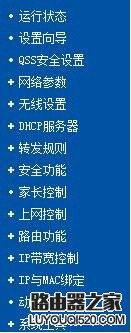
1.点击“运行状态”,右侧将显示还没有设置好的一些参数状况,暂且不用去理会。
2.点击“设置向导”,打开设置向导窗口,单击“下一步”进入上网方式设置界面,点选“静态IP”。

单击“下一步”设置静态IP,默认的各栏目是空白,将电信运行商提供的IP地址、子网掩码、网关、DNS服务器参数输入,另外需要说明的是:如果你使用的不是电信商提供的独立IP上网,而是局域网,你可以在这里输入局域网的有关参数;如果你是ADSL或者以太网宽带上网,你就应该选择PPPoE或者动态IP上网)。
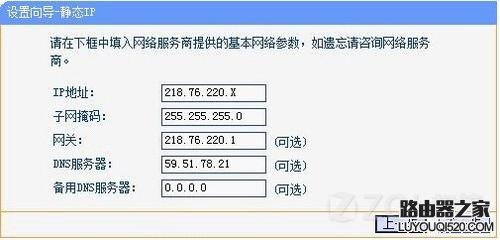
单击“下一步”进入无线设置界面,信道、模式、频段带宽、最大发送速率四个栏目,你可以根据自己的需要随意设置,暂时点选“不开启无线安全”(这个留着下一步再设置),设置好后,点击“下一步→完成”,然后继续下面的操作。
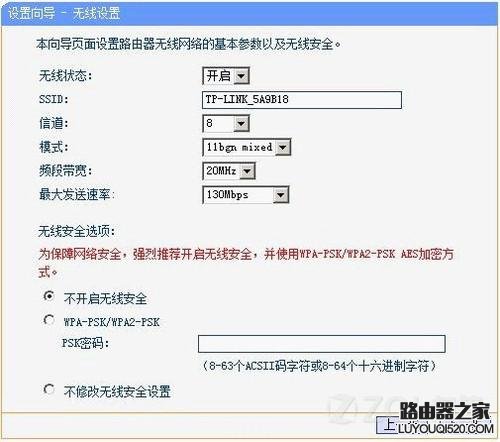
3.“QSS安全设置”,暂且不用去动它。
4.“网络参数”下的LAN口设置如图所示。WAN口设置如图所示。MAC地址克隆暂且不用去管它。
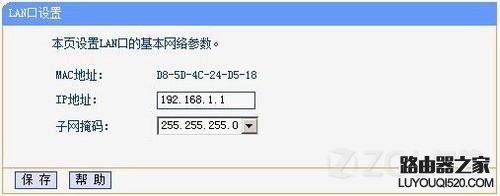
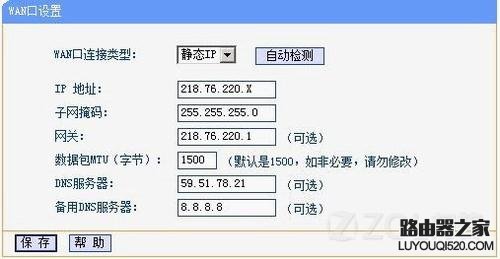
5.“无线设置”下,上半部分已经在基本设置中设置好了。这里主要勾选“开启WDS”;然后,在“(桥接的)SSID”一栏中填写路由器2的名称,在“(桥接的)BSSID”一栏中填写路由器2的MAC地址;密钥类型选择WPA-PSK/WPA2-PSK,密码假设为abcde12345(你可以自行设置8~63个英文、数字字符)。完成设置后点击“保存”,再点击“重启”路由器即可。
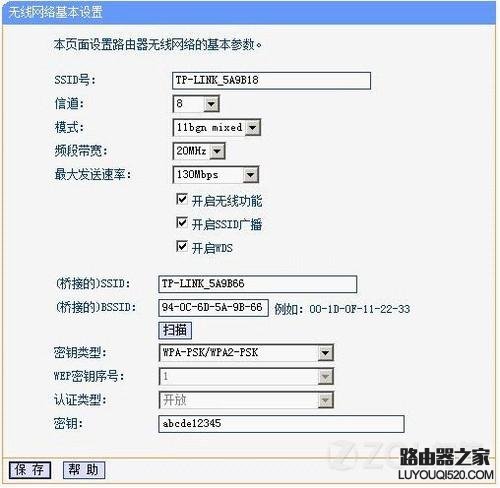
无线设置下的安全设置如图所示,点选“WPA-PSK/WPA2-PSK”,加密算法选择“AES”,PSK密码同样设置为“abcde12345”,保存即可。
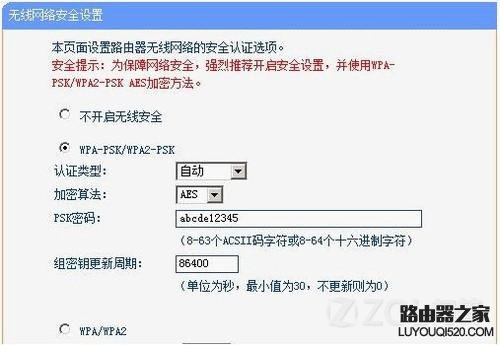
无线设置下的无线MAC地址过滤设置如图所示,添加路由器2的MAC地址。

6.“DHCP服务器”下的DHCP服务设置如图所示,要点选“启用”,地址池开始和结束地址可以根据你的需要任意填写,然后填写上网关和DNS。完成设置后点击“保存”,再“重启”路由器即可。
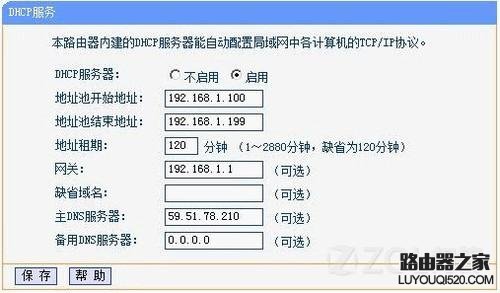
配置接收路由器2
路由器2的设置很简单。将操作电脑与路由器2连接,同样,在浏览器中访问192.168.1.1进入路由器管理界面。这里,“运行状态”、“设置向导”和“QSS安全设置”,暂且不用去管它。其他的设置则与路由器1略有不同。
1.“网络参数”下LAN口的IP地址设置成“192.168.1.2”,设置好后,点击“保存”并重启路由。WAN网口和MAC地址克隆暂且不用去动它。
2.“无线设置”下的SSID号不要去动它;信道、模式、频段带宽、最大发送速率等设置与路由器1一样选择;开启WDS功能;在“(桥接的)SSID”和“(桥接的)DSSID”两栏中输入路由器1的SSID和DSSID;密钥类型、WEP密钥序号、认证类型、密钥设置与路由器1相同。
3.“无线设置”下的无线MAC地址过滤设置,接根网线到路由2就可以了,无需设置。。
无线设置下的安全设置同路由器1,点选“WPA-PSK/WPA2-PSK”,PSK密码自行设定8~63个英文、数字字符保存即可。其他如无线高级设置、主机状态等暂且不要去动它们。
4.路由器2的“DHCP服务器”,设置成“不启用”,网关设置为192.168.1.2。设置完成后点击“保存”,并重启路由即可。

5.回到路由器1的“无线设置”下的基本设置,选择密钥类型为“WPA-PSK/WPA2-PSK”,密钥设置与前面的两次设置相同即可)。至此,两台路由器设置完成。将相关电脑与路由器连接,就可以上网了。
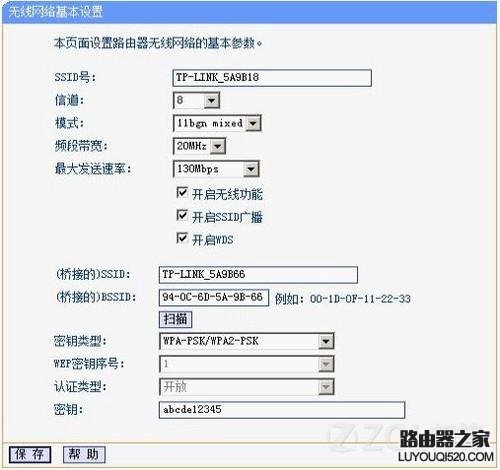
2个wifi路由器怎么连接 2个无线路由器桥接教程
上一篇:路由器与交换机的本质区别是什么
下一篇:校园网路由器不能使用怎么办?








